Le chiavette USB, o pendrive, sono il sistema di archiviazione più semplice e più comune, insieme agli hard disk esterni, che però sono molto meno maneggevoli. Gli ultimi modelli di chiavette hanno uno spazio di archiviazione addirittura paragonabile a quello di un hard disk esterno. In tutti i computer ci sono delle porte USB in cui inserire le chiavette, per copiarvi dei contenuti che possono contenere anche dati sensibili come le coordinate bancarie.
Se intendiamo archiviare in una chiavetta dei dati segreti, come per esempio una lista delle password, nasce l'esigenza di proteggere la loro apertura e lettura da parte di occhi estranei e indiscreti. Abbiamo già visto come cifrare una chiavetta USB con il programma gratuito VeraCrypt che però soffre di una procedura molto laboriosa.
Un sistema alternativo è quello di criptare, non tutta la chiavetta, ma solo i file e le cartelle che contengono dati da tenere nascosti. Quindi con il metodo che andrò ad illustrare in questo post si potranno archiviare, e convivere nella stessa chiavetta USB, dei contenuti protetti da password e dei contenuti di libera apertura e visualizzazione.
Il limite di questa procedura è che viene usato un software proprietario di una azienda produttrice di pendrive, con il programma che funziona solo per le chiavette di quella marca. I file e le cartelle protette da password poi potranno essere aperti o estratti dalla chiavetta digitando la giusta password. La marca di pendrive in oggetto è la SanDisk.
Ho pubblicato nel mio Canale Youtube un tutorial per proteggere con password i file di una chiavetta USB.
Se intendete proteggere dei contenuti sensibili in una chiavetta e già possedete una pendrive di modello SanDisk allora potete passare al download del programma. Se ancora non avete una tale chiavetta, la potete acquistare:
- SanDisk Unità flash Ultra Curve 3.2 con il costo a partire da 8,24€;
- SanDisk Ultra 32 GB USB Flash Drive USB 3.0 con il costo a partire da 8,99€.
Dopo aver inserito la pendrive in una porta USB del computer ne visualizzerete il contenuto su Esplora File di Windows. Tra le cartelle e i file contenuti c'è un PDF che, se aperto, mostrerà in tutte le lingue le istruzioni per l'installazione del software di protezione. Oltre a questo c'è anche l'applicativo Install SanDisk Software.exe.
Si fa un doppio click sopra a questo file .exe per aprire una finestra come la seguente.

Si clicca sul pulsante Apri pagina di download che aprirà una scheda del browser predefinito con tutti i software, i firmware e i driver dei prodotti SanDisk. Si clicca sul link Italiano per visualizzare i software nella nostra lingua.
Si scorrono i software verso il basso fino a trovare quello chiamato PrivateAccess precedentemente denominato SecureAccess. I software in italiano possono essere visualizzati anche aprendo direttamente questo link.

Tra i prodotti supportati ci sono anche le SanDisk USB. Sulla destra ci sono i link di installazione oltre a quello per le istruzioni. Un utente Windows cliccherà su quello chiamato Finestre con una pessima traduzione letterale.
Verrà scaricato il file privateaccess-win.exe nella cartella Download del computer. Tale file dovrà essere copiato nella chiavetta USB. Non funzionerà nel computer ma solo all'interno della chiavetta. Ci si fa sopra un doppio click.
Visualizzeremo una serie di finestre, che potremo flaggare per non visualizzarle più in seguito, con informazioni sul backup dei file, un avviso di benvenuto e il popup in cui accettare i termini e le condizioni di utilizzo.

Si va su Avanti per visualizzare la finestra in cui digitare la nostra password per due volte. La password dovrà contenere più di sei caratteri, maiuscole e minuscole, numeri, caratteri alfanumerici e caratteri speciali.
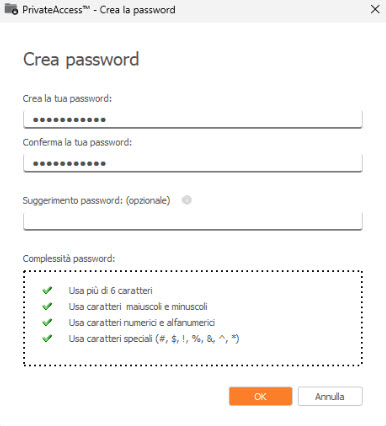
Quando la password digitata soddisfa i criteri indicati si clicca su
OK. Visualizzeremo una finestra di istruzioni per
aggiungere i file da proteggere alla chiavetta. Lo si può
fare con il drag&drop, con il
copia incolla, con le scorciatoie

Nella parte bassa si selezionano i file e le cartelle del PC per poi trascinarli nell'area in alto con l'icona del lucchetto.
I file aggiunti a tale area verranno crittografati automaticamente. Poi si potrà anche chiudere la finestra.

Per rimuovere la chiavetta dal computer è consigliabile cliccare sulla sua unità e quindi andare su Espelli nel menù contestuale. Quando si inserirà nuovamente la chiavetta nel computer ne visualizzeremo il contenuto.
Questo però sarà crittografato, non potrà essere aperto e non si potranno visualizzare i nomi di file e cartelle.

Per aprire i nostri file protetti si fa un doppio click sul file privateaccess-win.exe che aprirà questa finestra.
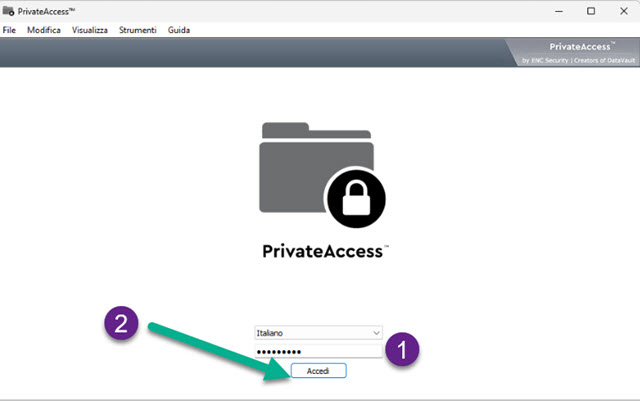
Si digita la password quindi si clicca su Accedi per visualizzare i contenuti protetti presenti nella Vault della USB.
Facendo un doppio click sopra a un file lo apriremo con il programma predefinito impostato per quella estensione.

Per estrarre uno o più file dalla chiavetta, nella parte bassa, si sceglie la cartella del computer in cui estrarre i file.
Poi vi si trascina uno o più file di quelli visualizzati nella area in alto e che sono presenti nella chiavetta.
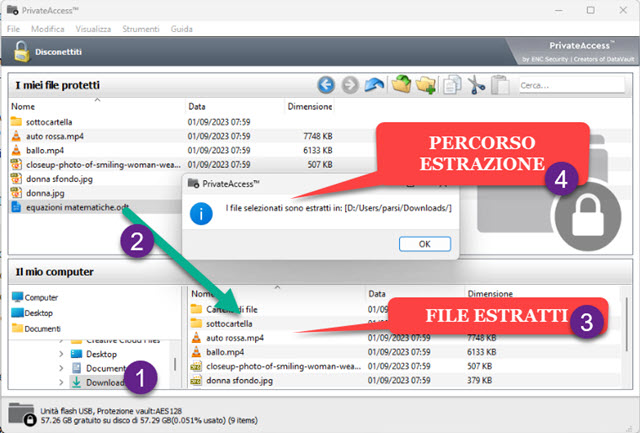
Alla fine della estrazione visualizzeremo un avviso con il percorso della cartella in cui sono stati estratti i file.
Insieme ai file protetti da password, e quindi crittografati, nella chiavetta USB si possono anche aggiungere file senza protezione e quindi di libera apertura e visualizzazione senza bisogno di digitare la password.
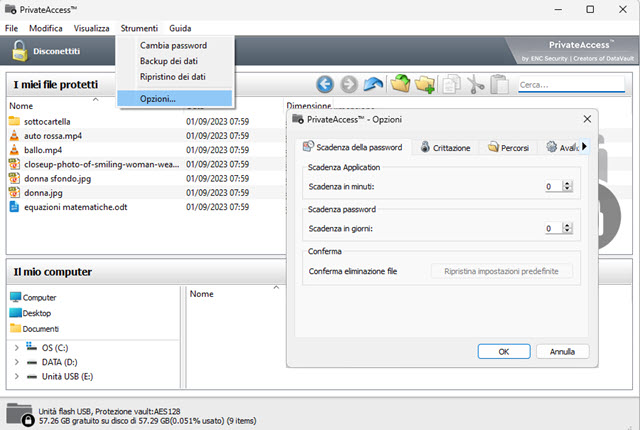
Cliccando nel menù di PrivateAccess su Strumenti si può effettuare un backup di file e cartelle protette per poi eventualmente ripristinarle. Andando su Strumenti → Opzioni si può mettere una scadenza alla password.
Non ho trovato un modo per rimuovere la protezione dai dati protetti. Volendolo fare, si estraggono tutti i dati, quindi si formatta la chiavetta USB e si aggiungono nuovamente file e cartelle, stavolta senza password.
Si possono criptare anche file già presenti in una chiavetta. Nella parte bassa si selezionano e si trascinano nella parte alta della finestra di PrivateAccess. Per criptare video ci possono volere anche diversi minuti.



Nessun commento :
Posta un commento
Non inserire link cliccabili altrimenti il commento verrà eliminato. Metti la spunta a Inviami notifiche per essere avvertito via email di nuovi commenti.
Info sulla Privacy